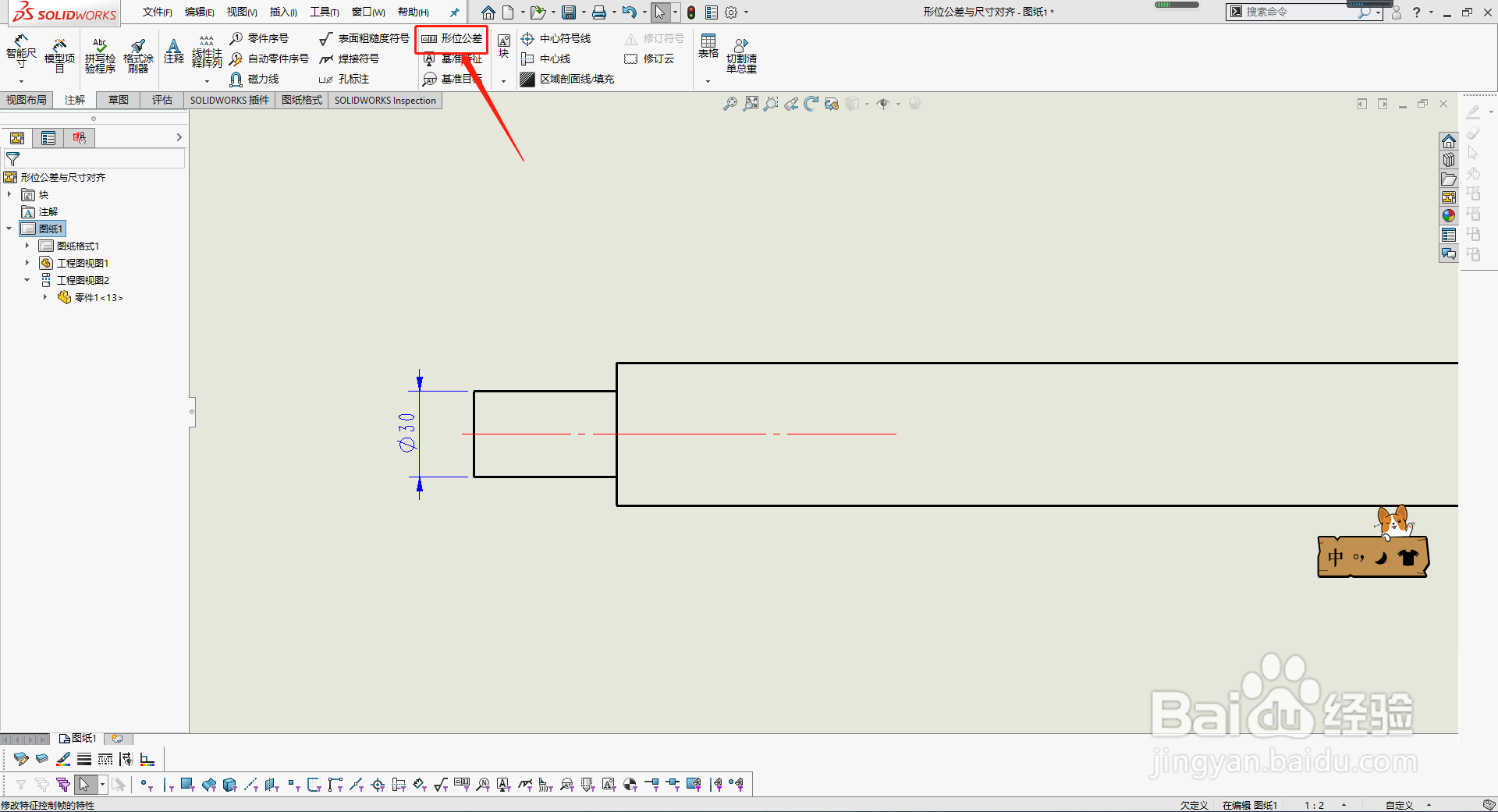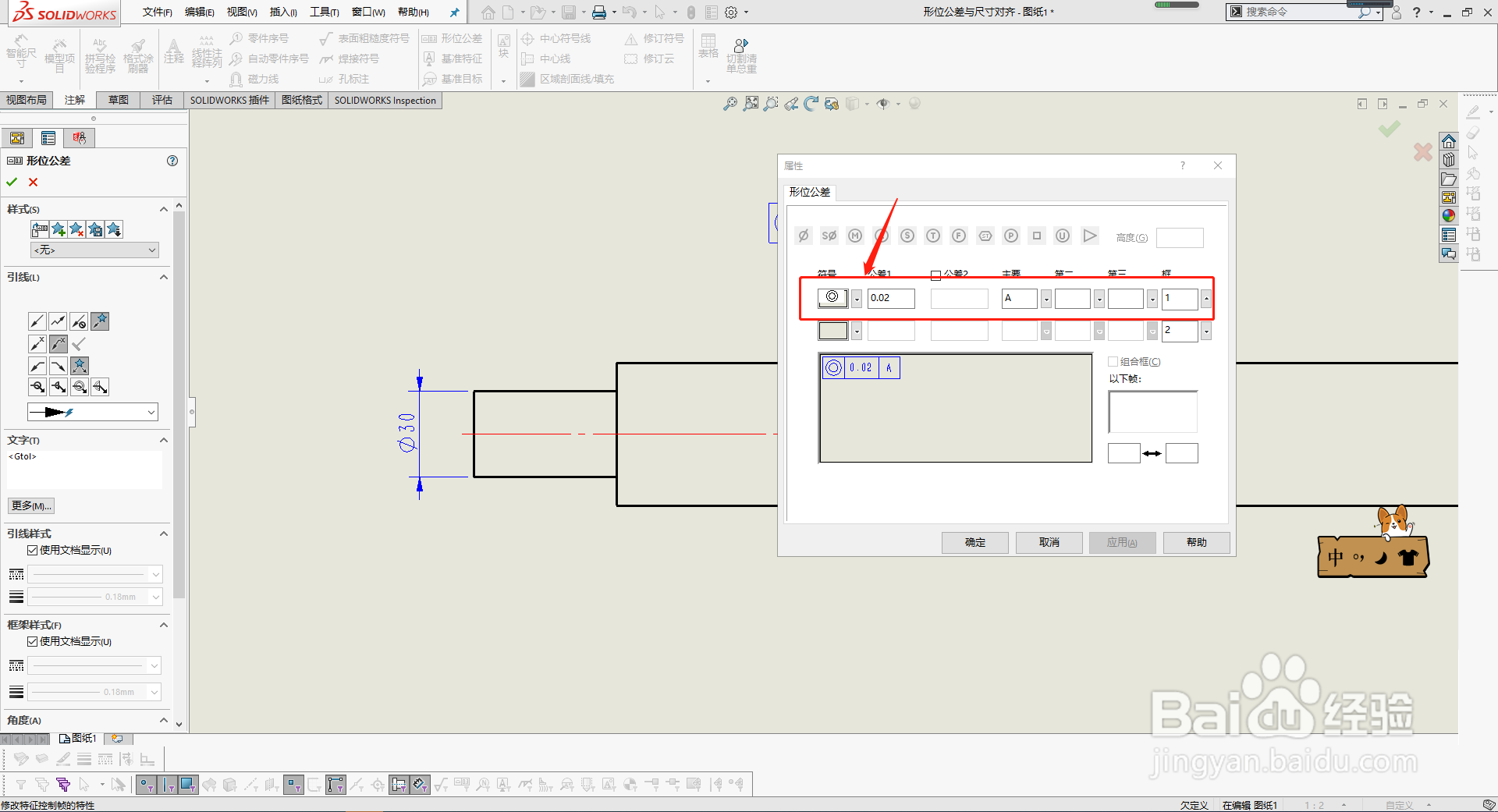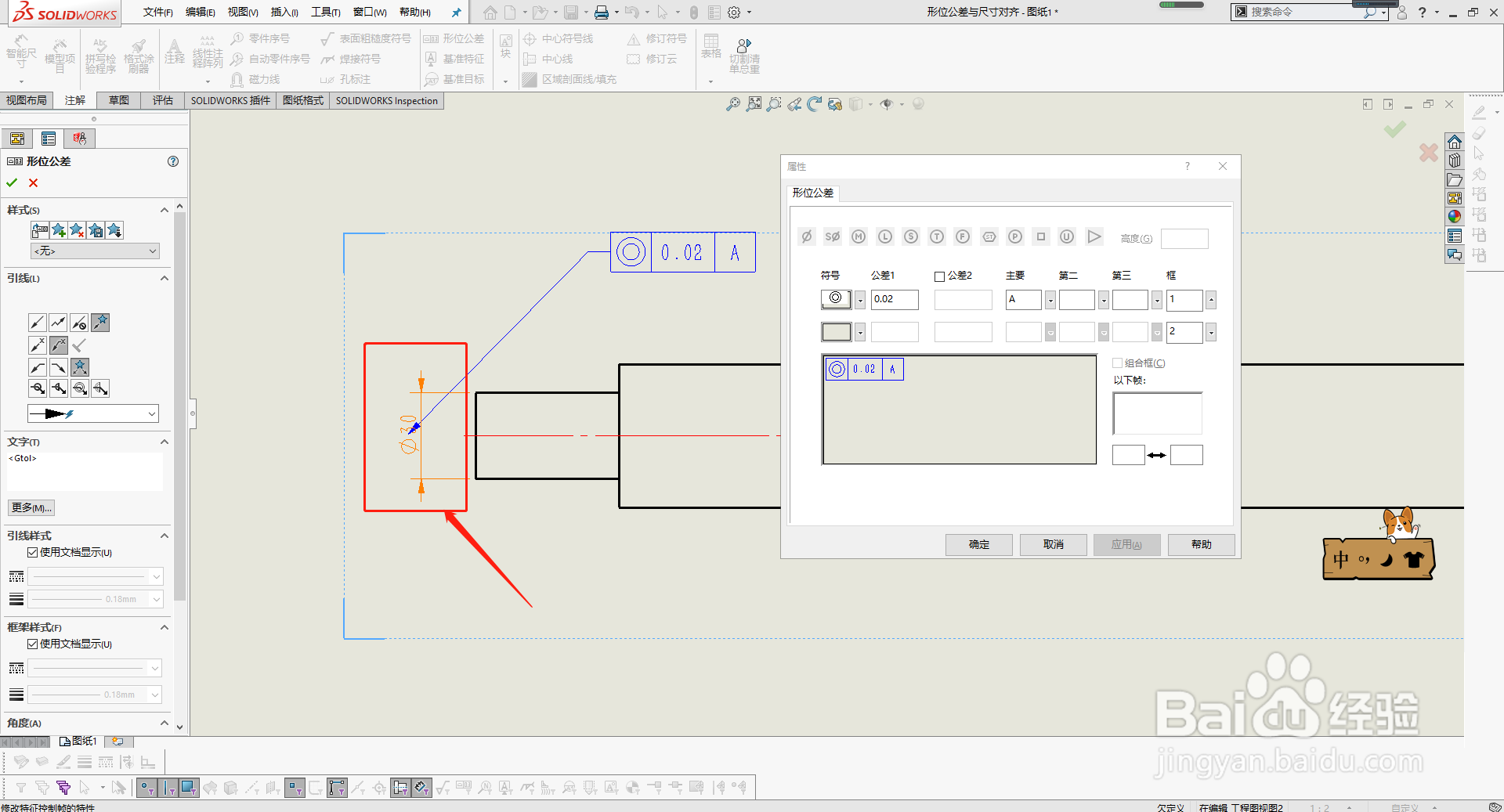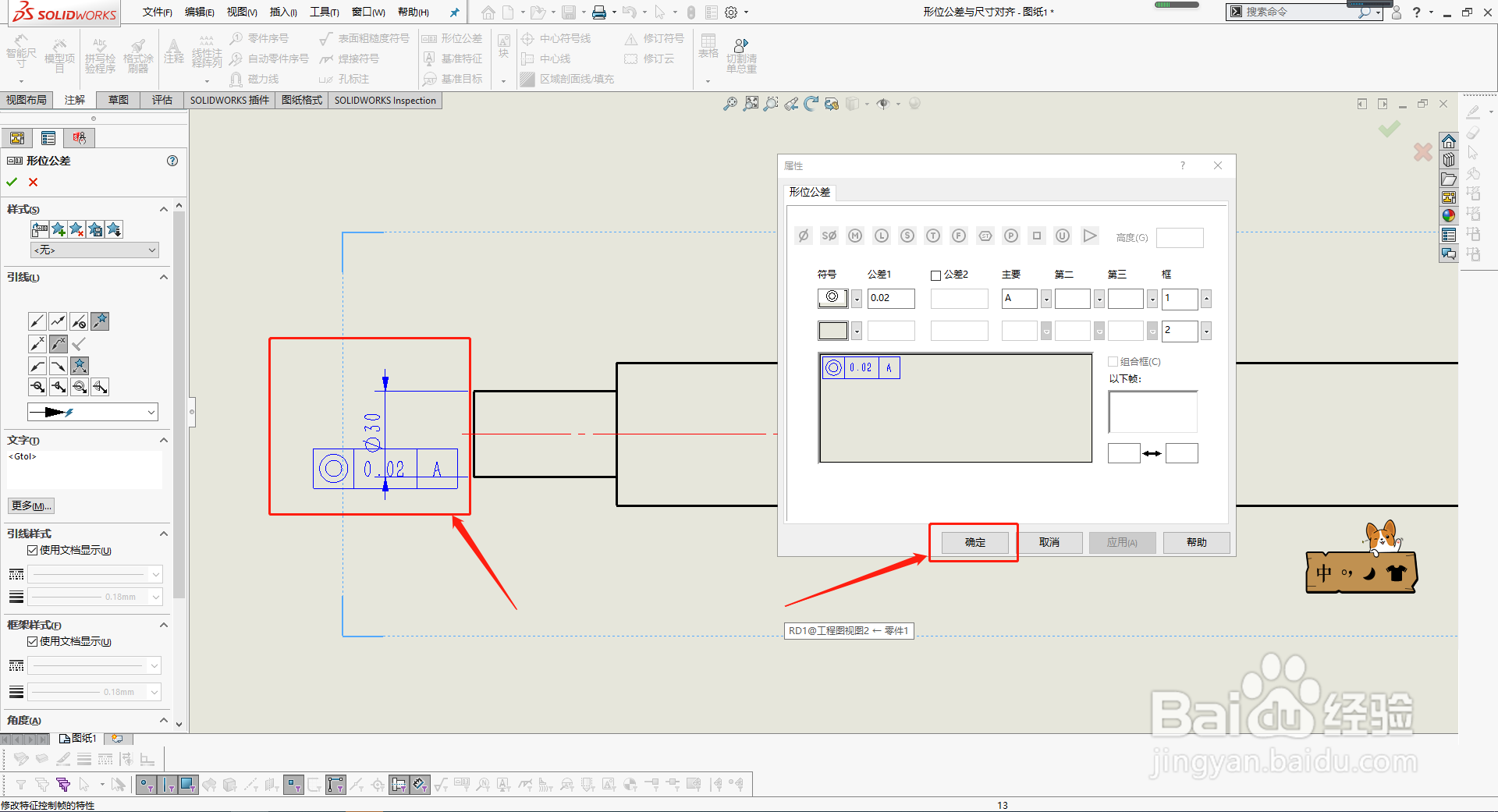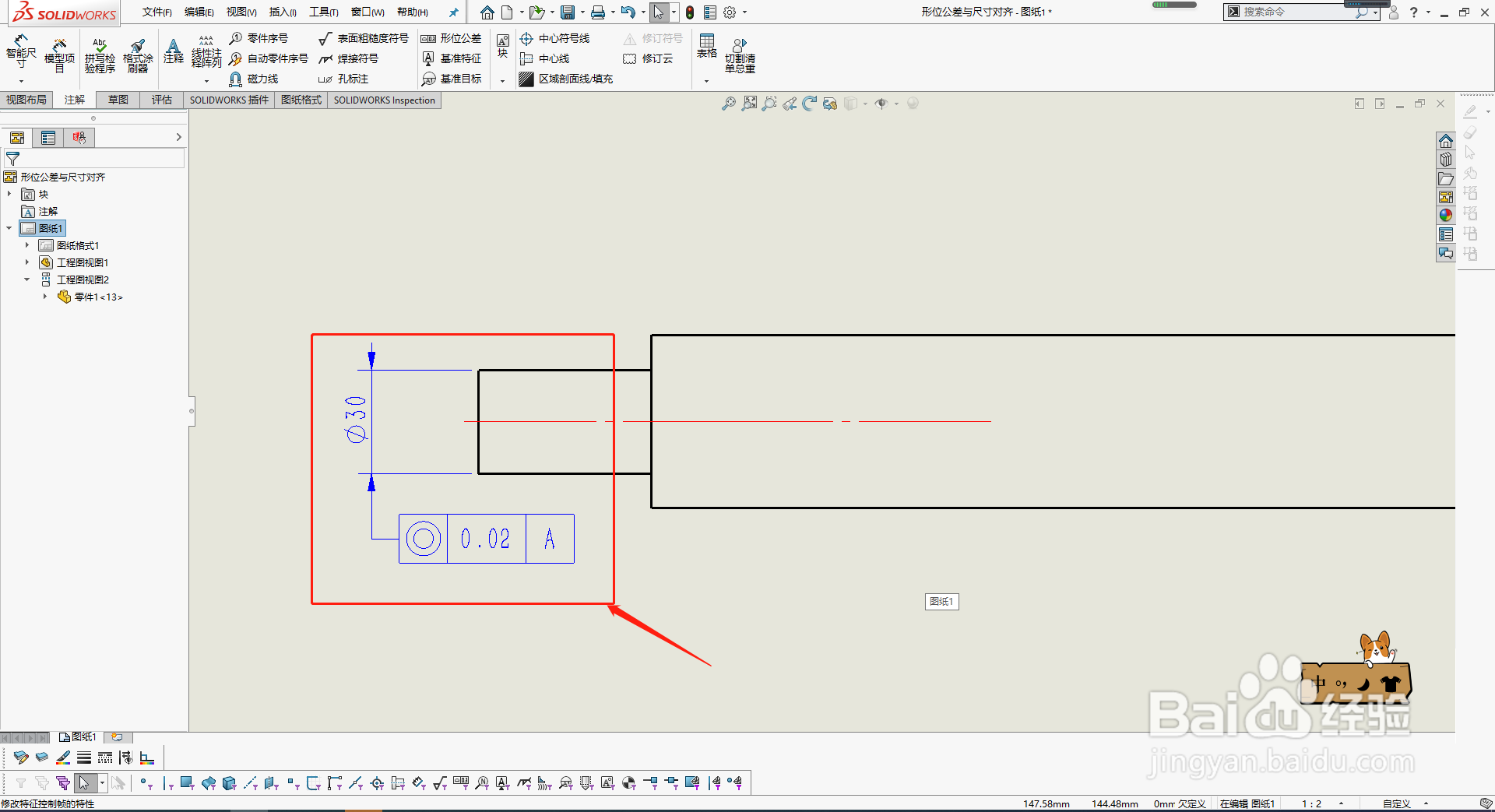solidworks怎么把形位公差与尺寸对齐并能一起动
1、打开SolidWorks工程图;
2、打开后,标注尺寸;
3、选择插入“形位公差”;
4、输入形位公差符号、公差、基准等信息。
5、将鼠标移至尺寸的位置,此时尺寸颜色变为橙色;
6、尺寸颜色变为橙色后,点击鼠标左键,点击“确定”;
7、将行为公差移至想要的地方即可;
声明:本网站引用、摘录或转载内容仅供网站访问者交流或参考,不代表本站立场,如存在版权或非法内容,请联系站长删除,联系邮箱:site.kefu@qq.com。
阅读量:41
阅读量:53
阅读量:79
阅读量:33
阅读量:40